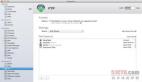在我们进行FTP的安装和设置的时候,通常会遇到Windows Server 2008系统的问题。那么在这个系统中如何进行安装呢?下面我们就来介绍一下Server 2008安装FTP的过程。Windows Server 2008是微软新一代服务器操作系统,其中的IIS是7.0版本,而FTP仍然是6.0版本。微软的FTP和某些第三方FTP使用的连接方式不同,它的 POST主动方式需要客户端所在的机器开放某些任意端口用于数据连接,这一开始没有通过我的硬件防火墙,增加了防火墙的规则就可以了。
Server 2008安装FTP STEP A:在Windows Server 2008增加了Web服务器角色后,就可以对FTP进行配置了。
1、指定FTP的主目录,假设是D:\SuperFolder ;
2、记得勾中‘写入’框,否则这个站点将只是只读的;
Server 2008安装FTP STEP B:
1、增加一个FtpUsers组;
2、增加用户majie;songqin等,将他们都从隶属的Users组中删除,加入到FtpUsers组中。
Server 2008安装FTP STEP C:配置D:\SuperFolder目录的权限。
1、目录属性->安全->高级->权限->编辑->不勾中包括从该对象的父项继承的权限。在按下确定后弹出的对话框中选择‘删除’。
2、给剩下的Administrators组赋予所有权限。
3、给这个目录增加FtpUsers组默认权限,且增加一个拒绝写入。然后点高级->权限->编辑->双击拒绝的那条,修改->只应用于该文件夹;增加两个拒绝的项目:删除子文件夹及文件、删除。
Server 2008安装FTP STEP D:在D:\SuperFolder目录下创建majie、songqin等目录,并且配置的权限。
1、参照STEP C的第1、第2步。
2、相对于majie目录,给这个目录增加majie用户所有权限,然后点高级->权限->编辑->双击majie的那条,不勾中允许删除,这就保证用户不能删除自己的目录。
Server 2008安装FTP STEP E:在IIS7中增加相关的应用程序,比如别名是majie,指定的目录就是D:\SuperFolder\majie。
1、参照STEP D给目录增加IUSR、NETWORK SERVICE默认的访问权限。这样能保证IE访问正常。
Server 2008安装FTP STEP F:安装文件服务角色,在文件服务器资源管理器中给各个目录增加磁盘使用配额。